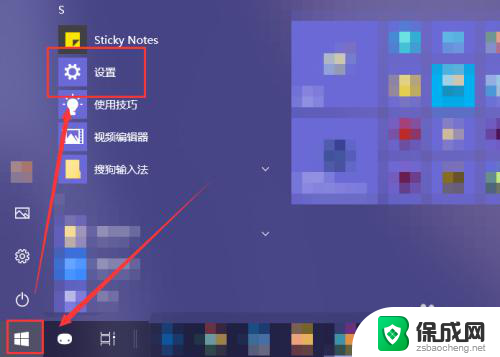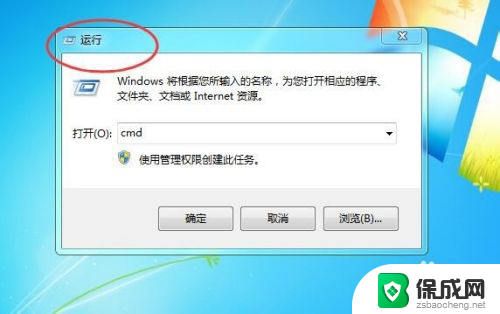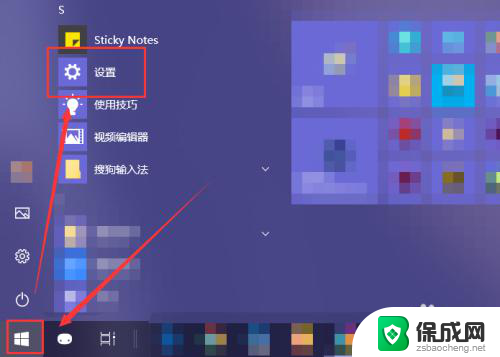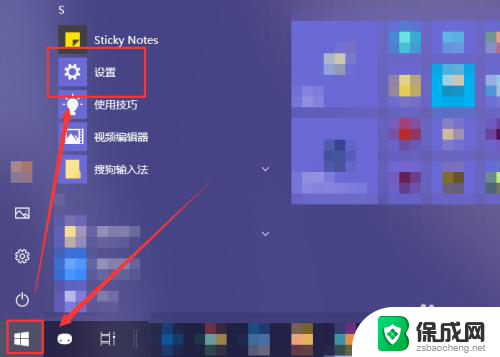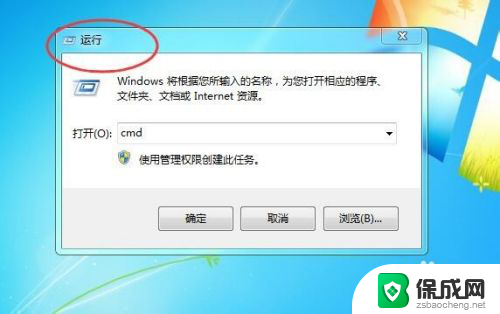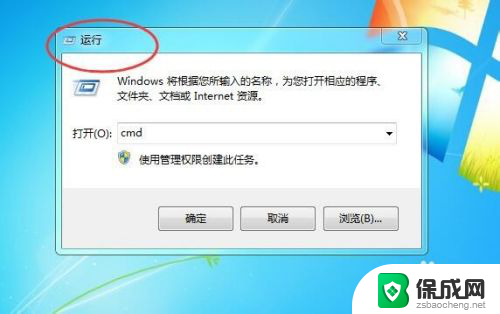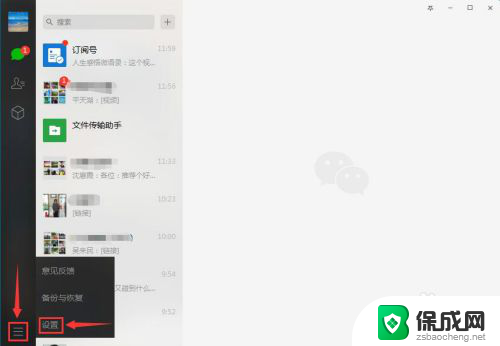电脑怎么关闭开机自启动的软件 如何禁止开机自动启动的软件程序
在如今信息技术高度发达的时代,电脑已经成为人们生活中不可或缺的工具之一,随之而来的是电脑开机自启动的软件程序,这常常会让我们感到困扰。有时候我们可能会觉得自启动的软件太多,从而拖慢了电脑的运行速度。所以了解如何关闭和禁止开机自动启动的软件程序,成为我们提高电脑性能和提升使用体验的必备技能之一。在本文中我们将介绍电脑怎么关闭开机自启动的软件以及如何禁止开机自动启动的软件程序,帮助您更好地管理个人电脑。
具体步骤:
1.点击电脑左下角的“Win键”,在“开始”菜单中选中“设置”。
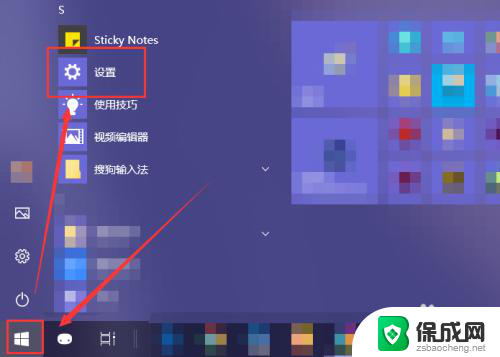
2.在“Windows 设置”窗口中选中“应用”选项。
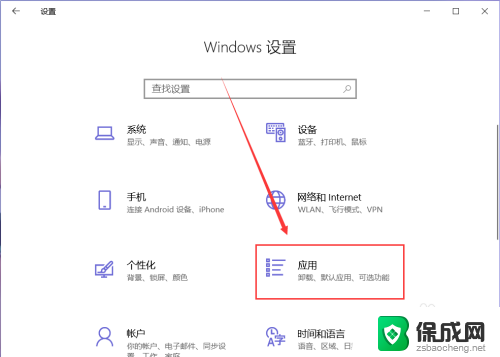
3.在“应用”页面左侧中找到“启动”选项。
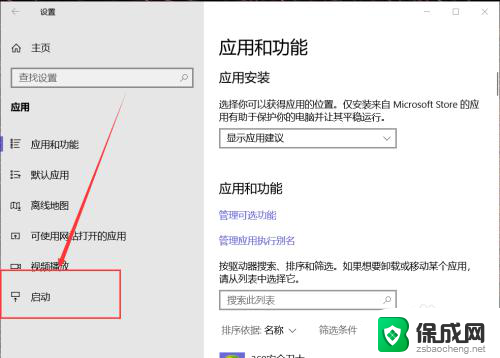
4.然后在右侧页面中就能找到开机自动启动的应用程序,这里关闭应用右侧的开关即可将其关闭开机时启动。
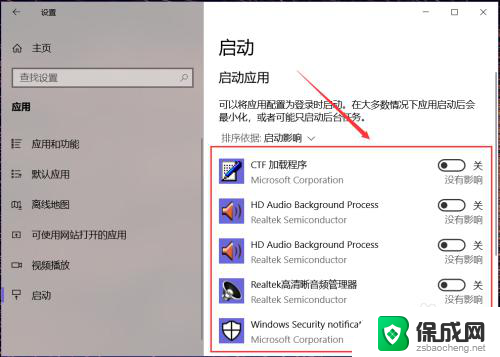
5.有些应用在其设置界面中提供开机时开启的开关选项,在想要禁止开机时启动的应用设置中关闭其开机自动启动即可。
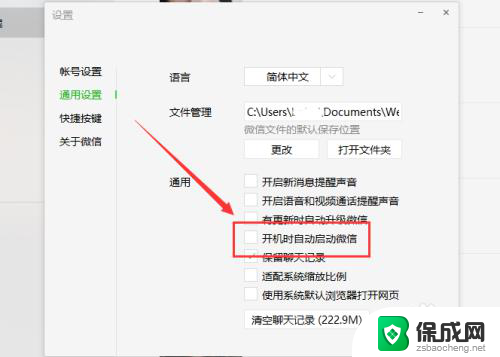
6.除此之外,还可以通过第三方应用应用程序管理启动项。禁止某些程序开机时自动启动即可。
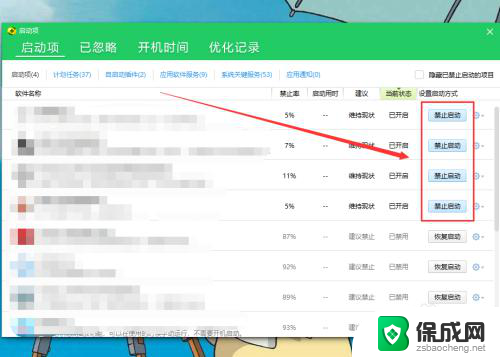
以上就是电脑如何关闭和开机时自启动的软件的全部内容,如果你遇到了这种问题,不妨按照以上方法来解决,希望对大家有所帮助。